Premiere Pro CS6のムービー保存方法
ムービーの保存と【Premiere Pro CS6のプロジェクトの保存と開き方】で紹介をしている「プロジェクトの保存」はまったく別のものです。まずは、プロジェクトの保存とムービーの保存の違いから説明をしていきます。
ムービーの保存とプロジェクト保存の違い
ムービーの保存とは、「動画としての保存」でありパソコン内にある動画再生ソフトで再生が可能な状態に保存をするということです。ムービーの保存は「動画」として書き出す行為なのです。一方、プロジェクト保存とは「作業中データ」の保存になります。Premiere Pro CS6では再生が可能ですが、作業中のデータなのでMedia Playerなどの動画再生ソフトでの再生は出来ません。
ムービーの保存・・・動画データとして、動画再生ソフトで再生が可能な保存方法
プロジェクトの保存・・・作業中データであり、動画再生ソフトでは再生が出来ない保存
また、ムービーの保存を行う場合は自前に必ずプロジェクトの保存を行なってからにしましょう。理由は、ムービーの保存時に行われる「書き出し」という行為はパソコンに大きな負荷をかけてしまうからです。最悪、パソコンがフリーズしてしまう場合があります。そのため、ムービーの保存が失敗した時のためにプロジェクトの保存を行なっておく必要があります。
- Premiere Pro CS6目次
1保存をするデータの確認

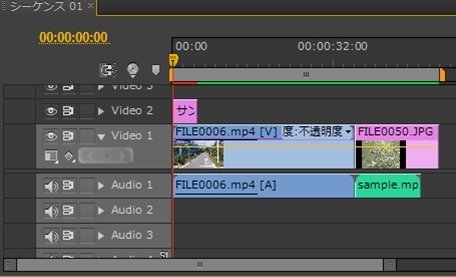
出力したいシーケンスを選択して、黄色の枠で囲まれているのを確認してください。黄色の枠で囲まれている範囲がムービーの保存の対象となります。
2ムービーの保存
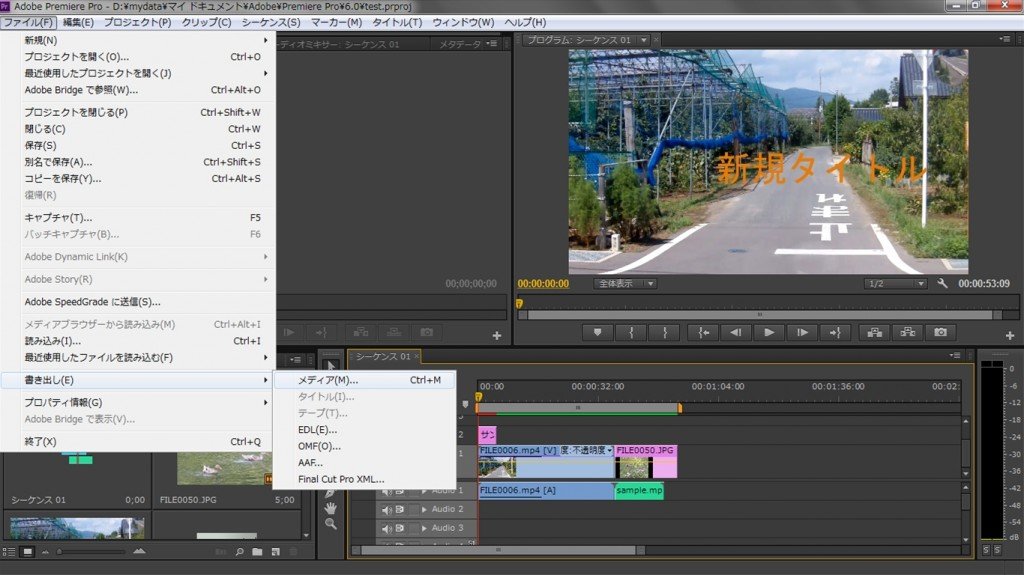
メニューから「ファイル」→「書き出し」→「メディア」を選択します。

書き出し設定の画面が表示されます。必要であればここで書き出す際の設定を調整しておきます。保存場所やファイル名の決定などの基本的なことから拡張子や画面サイズの変更を行うことができます。ご自分の目的にあったかたちで保存をしてください。今回は「AVI」の拡張子でムービーの保存を行います。
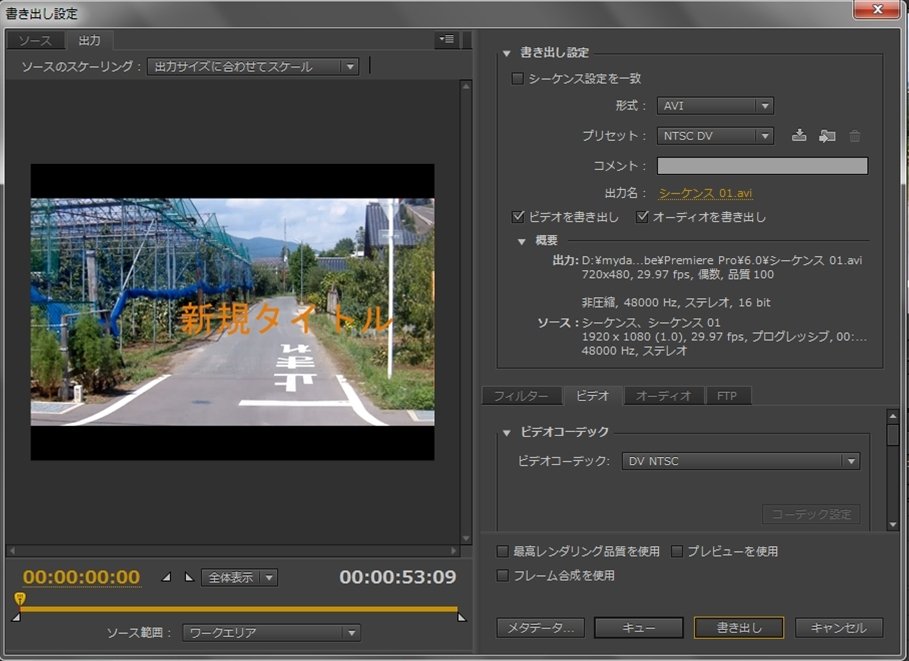
設定が終了したら「書き出し」をクリックします。
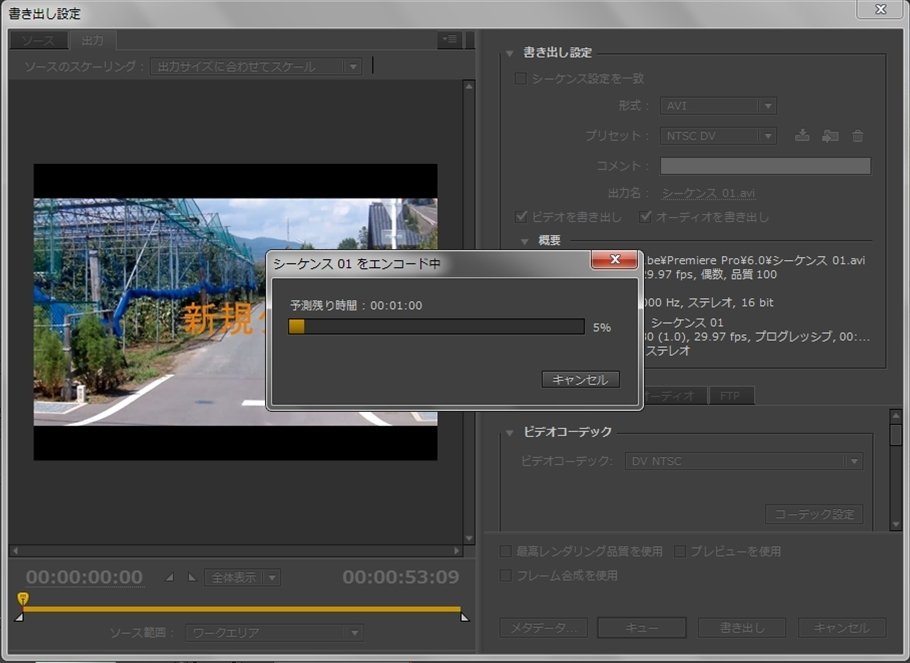
エンコードが開始されます。終了するまで待機しましょう。保存を行う動画によりますが容量次第ではエンコードに時間がかかります。気長に待ちましょう。
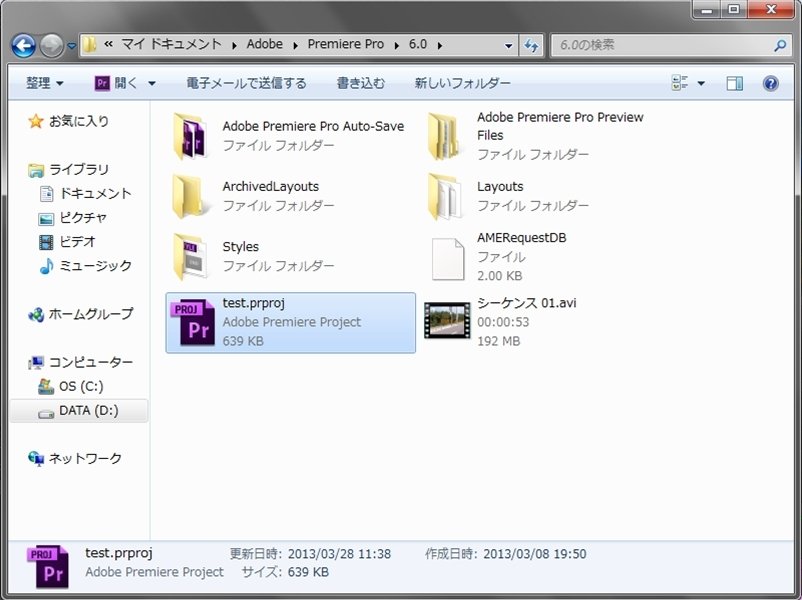
「シーケンス01.avi」としてムービーの保存が成功しました。保存されたムービーは、プロジェクトと同フォルダに出力されます。念のため保存された動画は動画再生ソフトで再生してみましょう。保存時にエラーが起きている場合は、上手く再生がされません。もし再生が上手くいかなかったらもう一度、ムービーの保存を行いましょう。
繰り返し動画を保存する時の注意ですが、必ず保存まえにプロジェクトとしても保存をしておきましょう。パソコンがフリーズしてしまいせっかく製作をしたデータが消えてしまうのは作業時間の無駄です。まめにプロジェクトの保存を行う癖をつけましょう。
Premiere Pro CS6に同封されている「Adobe Encore」を使用すればDVDやBlu-rayディスクの製作を簡単に行うことができます。Adobe Encoreは動画編集ソフトではなく、オーサリングソフトというディスク製作を専用に行うソフトとなっています。ここでは使用方法に関しては割愛させてもらいますが、興味のある方はAdobe Encoreを利用してオリジナルのディスクを製作してみてください。
ここまでの説明でPremiere Pro CS6の使い方に関しては終了になります。非常に多機能なソフトなので、基本を学んだあとは自分で使用方法を学んでいってください。動画は近年では非常に身近な存在になっています。どんどんオリジナリティに溢れた動画を製作してみてください。
- Premiere Pro CS6目次
-
- Premiere Pro CS6の特徴
- Premiere Pro CS6のインストール方法
- Premiere Pro CS6の起動&新規プロジェクト作成
- Premiere Pro CS6のプロジェクトの保存と開き方
- Premiere Pro CS6の基本画面
- Premiere Pro CS6に画像を取り込む方法
- Premiere Pro CS6に映像を取り込む方法
- Premiere Pro CS6に音声を取り込む方法
- Premiere Pro CS6のタイムラインへの並べ方
- Premiere Pro CS6の素材の長さを調整する方法
- Premiere Pro CS6の素材サイズの変更方法
- Premiere Pro CS6の画像素材へのエフェクトの追加
- Premiere Pro CS6の映像素材へのエフェクトの追加
- Premiere Pro CS6のエフェクトの調整
- Premiere Pro CS6の各データの繋ぎ目調整
- Premiere Pro CS6テキストの挿入
- Premiere Pro CS6テキストの編集
- Premiere Pro CS6のムービー保存方法
他の動画制作ソフトの使い方


After Effects CS6
映像のデジタル合成やアニメーションなどを行うことが出来るソフトになっており、この分野では代表的なソフトになっています。


EDIUS Neo 3
ここでは「アマチュア向け」として紹介をしていますが、その機能性は非常に高く家庭用としては最高峰と呼び声が高い製品です。


EDIUS Pro 6.5
「EDIUS Proシリーズ」は文字通りプロフェッショナル用に製作された動画編集ソフトとなっています。


Premiere Elements 11
ここでは「Premiere Elements 11」をアマチュア向けソフト、「Premiere Pro CS6」をプロ向けソフトとして紹介しています。


Windows Live ムービーメーカー
マイクロソフト社が開発した動画編集ソフトであり、Windowsのパソコンであれば基本的にデフォルトで入っているソフトとなっています。


動画編集ソフトの歴史
ここでは、「動画編集ソフトの歴史」と題して、動画編集ソフトの成り立ちについて順を追って説明をしていきたいと思います。
映像・動画制作をご検討のお客さま
映像・動画制作の目的は、お客さまによって違います。
お客さま一人一人の目的やお悩みに対して的確で柔軟なご対応ができるのは、
完全内製化体制で実績を積んできたボーダーレスならでは。
映像・動画に関するご相談は、対応力と制作技術に自信を持つボーダーレスにお任せください。
ご相談や無料お見積りのご依頼は、電話またはメールからお気軽にどうぞ。





























